Manual do Utilizador do GarageBand
- Damos‑lhe as boas‑vindas
-
- O que é o GarageBand?
- Desfazer e refazer edições no GarageBand
- Obter mais sons e loops
- Obter ajuda
-
- Introdução ao Editor
-
- Introdução ao editor de áudio
- Editar regiões de áudio no editor de áudio
- Quantizar a temporização de regiões de áudio
- Transpor regiões de áudio
- Corrigir a altura tonal de regiões de áudio
- Editar a temporização de notas e batidas
- Reproduzir uma região de áudio para trás
- Definir e mover marcadores Flex
-
- Introdução ao editor de rolo de piano
- Adicionar notas no editor de rolo de piano
- Editar notas no editor de rolo de piano
- Quantizar a temporização das notas no editor de rolo de piano
- Transpor regiões no editor de rolo de piano
- Alterar o nome de regiões MIDI no editor de rolo de piano
- Usar a automatização no editor de rolo de piano
-
- Descrição geral dos Smart Controls
- Tipos de Smart Controls
- Usar o Transform Pad
- Utilizar o arpejador
- Adicionar e editar plug-ins de efeitos
- Usar efeitos na faixa principal
- Utilizar plug-ins de Audio Units
- Utilizar o efeito EQ
-
- Descrição geral de amplificadores e pedais
-
- Descrição geral do Bass Amp Designer
- Escolher um modelo de amplificador de baixos
- Criar um modelo de amplificador de baixo personalizado
- Utilizar os controlos de amplificador de baixos
- Utilizar os efeitos de amplificador de baixos
- Selecionar e posicionar o microfone do amplificador de baixos
- Usar o Direct Box
- Alterar o fluxo de sinal do Bass Amp Designer
- Comparar um Smart Control editado com as respetivas definições guardadas
-
- Tocar uma lição
- Escolher a origem de entrada da sua guitarra
- Personalizar a janela de lições
- Ver como tocou na lição
- Avaliar o seu progresso
- Diminuir a velocidade de uma lição
- Alterar a mistura de uma lição
- Ver a notação musical em página completa
- Ver os tópicos do glossário
- Praticar acordes de guitarra
- Afinar a guitarra numa lição
- Abrir lições na janela do GarageBand
- Obter mais lições “Aprender a tocar”
- Se a descarga da lição não terminar
- Atalhos da Touch Bar
- Glossário

Mover e copiar pontos de andamento no GarageBand no Mac
É possível mover e copiar pontos de andamento de diversas formas.
Mover um ponto de andamento de cada vez
No GarageBand no Mac, arraste o ponto de andamento para a esquerda ou para a direita.
Copiar um ponto de andamento
No GarageBand no Mac, proceda de uma das seguintes formas:
Mantenha premida a tecla Opção enquanto arrasta um ponto de andamento.
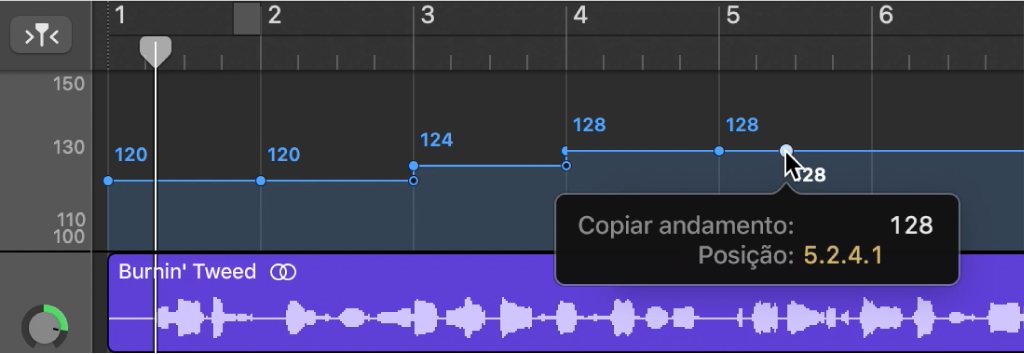
Utilize as operações padrão de copiar e colar (através do menu Edição ou do atalho de teclado correspondente). O ponto de andamento é colado na posição do cursor de reprodução.
Se copiar vários pontos de andamento utilizando Copiar e Colar, o primeiro ponto de andamento é colado na posição do cursor de reprodução.
Copiar ou mover vários pontos de andamento
No GarageBand no Mac, prima Shift enquanto clica ou arraste para selecionar (mantendo premida a tecla Controlo) os pontos de andamento que pretende incluir e, depois, arraste-os para a posição desejada.
Nota: qualquer ponto de andamento na posição pretendida é substituído pelos pontos de controlo movidos ou copiados.